教师招聘考试《走进神奇的“画图”》教案思维导图
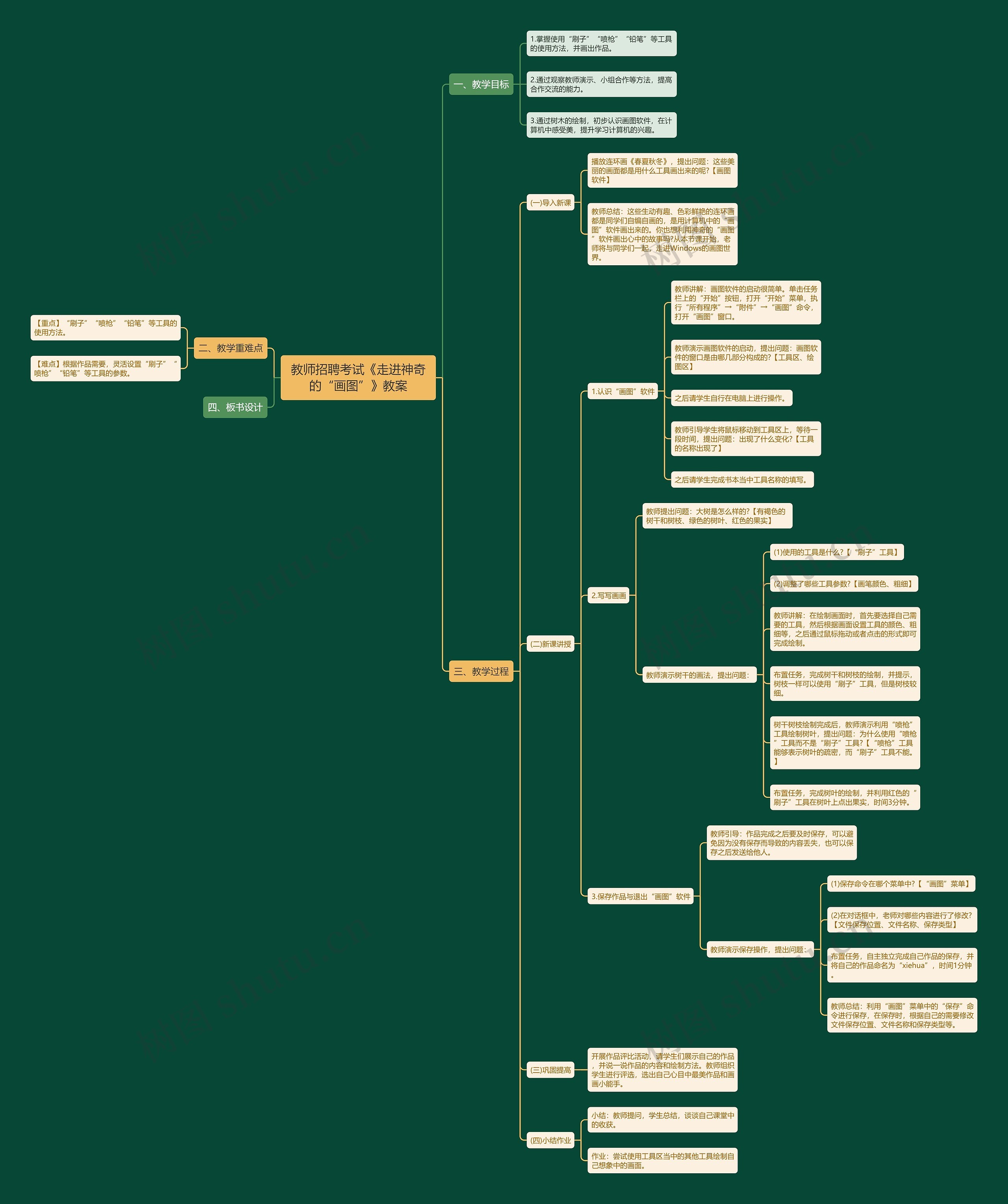
教师招聘考试《走进神奇的“画图”》教案
树图思维导图提供 教师招聘考试《走进神奇的“画图”》教案 在线思维导图免费制作,点击“编辑”按钮,可对 教师招聘考试《走进神奇的“画图”》教案 进行在线思维导图编辑,本思维导图属于思维导图模板主题,文件编号是:96c98d81e36cf772e9c060891713da91
思维导图大纲
教师招聘考试《走进神奇的“画图”》教案思维导图模板大纲
一、教学目标
1.掌握使用“刷子”“喷枪”“铅笔”等工具的使用方法,并画出作品。
2.通过观察教师演示、小组合作等方法,提高合作交流的能力。
3.通过树木的绘制,初步认识画图软件,在计算机中感受美,提升学习计算机的兴趣。
二、教学重难点
【重点】“刷子”“喷枪”“铅笔”等工具的使用方法。
【难点】根据作品需要,灵活设置“刷子”“喷枪”“铅笔”等工具的参数。
三、教学过程
(一)导入新课
播放连环画《春夏秋冬》,提出问题:这些美丽的画面都是用什么工具画出来的呢?【画图软件】
教师总结:这些生动有趣、色彩鲜艳的连环画都是同学们自编自画的,是用计算机中的“画图”软件画出来的。你也想利用神奇的“画图”软件画出心中的故事吗?从本节课开始,老师将与同学们一起,走进Windows的画图世界。
(二)新课讲授
1.认识“画图”软件
教师讲解:画图软件的启动很简单。单击任务栏上的“开始”按钮,打开“开始”菜单,执行“所有程序”→“附件”→“画图”命令,打开“画图”窗口。
教师演示画图软件的启动,提出问题:画图软件的窗口是由哪几部分构成的?【工具区、绘图区】
之后请学生自行在电脑上进行操作。
教师引导学生将鼠标移动到工具区上,等待一段时间,提出问题:出现了什么变化?【工具的名称出现了】
之后请学生完成书本当中工具名称的填写。
2.写写画画
教师提出问题:大树是怎么样的?【有褐色的树干和树枝、绿色的树叶、红色的果实】
教师演示树干的画法,提出问题:
(1)使用的工具是什么?【“刷子”工具】
(2)调整了哪些工具参数?【画笔颜色、粗细】
教师讲解:在绘制画面时,首先要选择自己需要的工具,然后根据画面设置工具的颜色、粗细等,之后通过鼠标拖动或者点击的形式即可完成绘制。
布置任务,完成树干和树枝的绘制,并提示,树枝一样可以使用“刷子”工具,但是树枝较细。
树干树枝绘制完成后,教师演示利用“喷枪”工具绘制树叶,提出问题:为什么使用“喷枪”工具而不是“刷子”工具?【“喷枪”工具能够表示树叶的疏密,而“刷子”工具不能。】
布置任务,完成树叶的绘制,并利用红色的“刷子”工具在树叶上点出果实,时间3分钟。
3.保存作品与退出“画图”软件
教师引导:作品完成之后要及时保存,可以避免因为没有保存而导致的内容丢失,也可以保存之后发送给他人。
教师演示保存操作,提出问题:
(1)保存命令在哪个菜单中?【“画图”菜单】
(2)在对话框中,老师对哪些内容进行了修改?【文件保存位置、文件名称、保存类型】
布置任务,自主独立完成自己作品的保存,并将自己的作品命名为“xiehua”,时间1分钟。
教师总结:利用“画图”菜单中的“保存”命令进行保存,在保存时,根据自己的需要修改文件保存位置、文件名称和保存类型等。
(三)巩固提高
开展作品评比活动,请学生们展示自己的作品,并说一说作品的内容和绘制方法。教师组织学生进行评选,选出自己心目中最美作品和画画小能手。
(四)小结作业
小结:教师提问,学生总结,谈谈自己课堂中的收获。
作业:尝试使用工具区当中的其他工具绘制自己想象中的画面。
四、板书设计

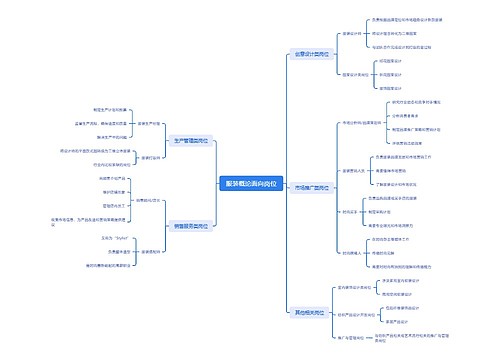

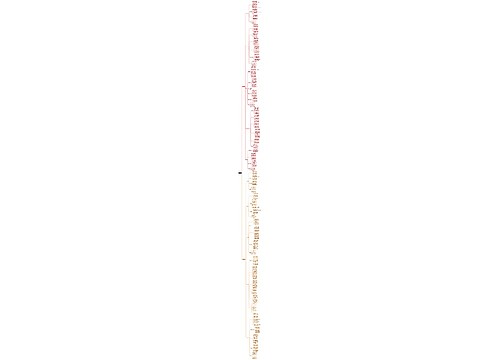
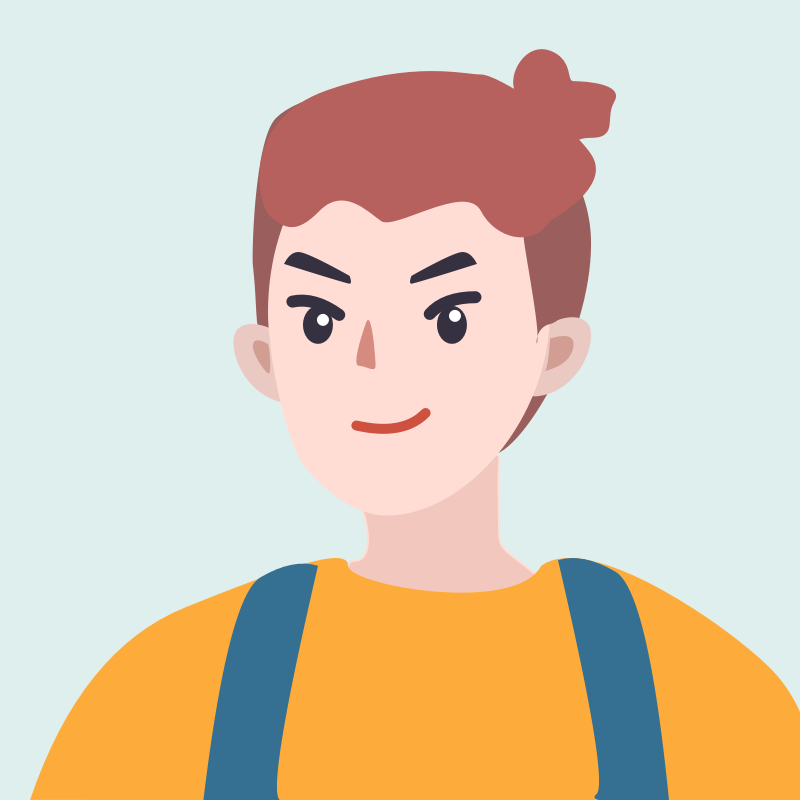
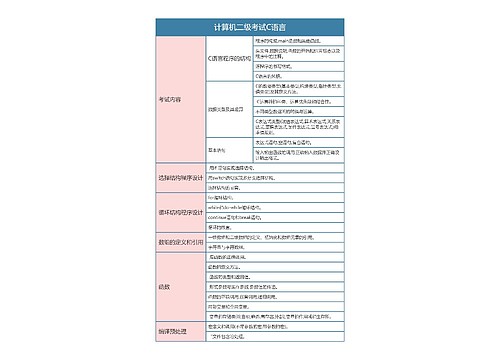

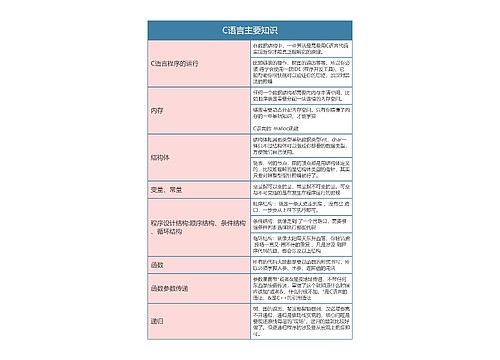
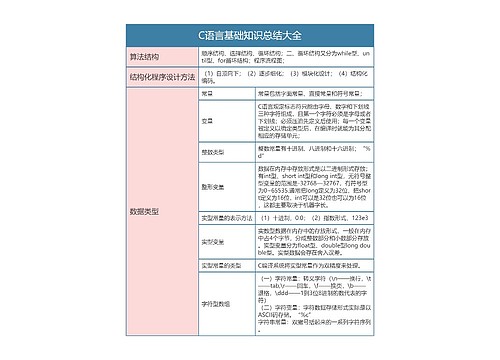
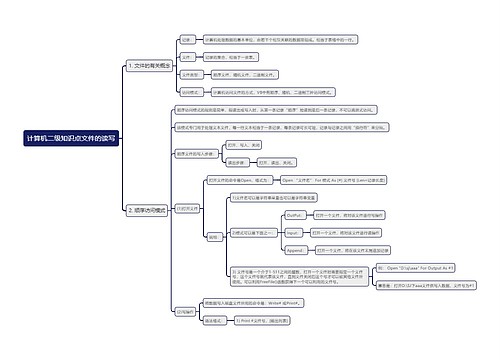
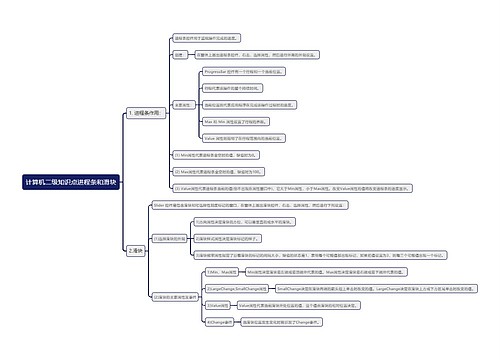
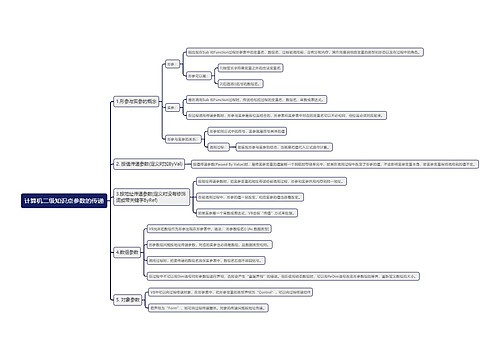
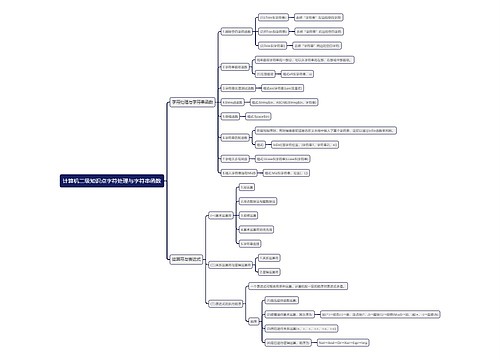
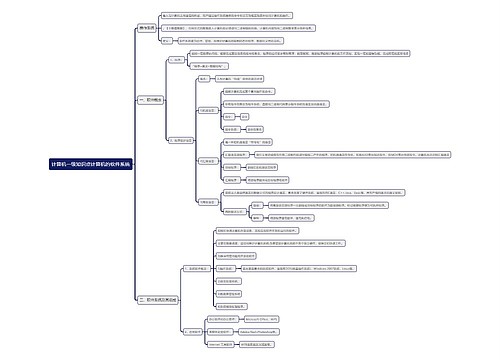
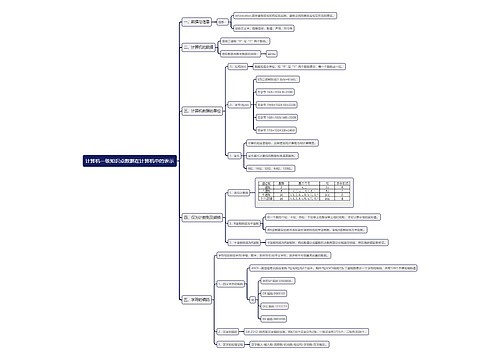
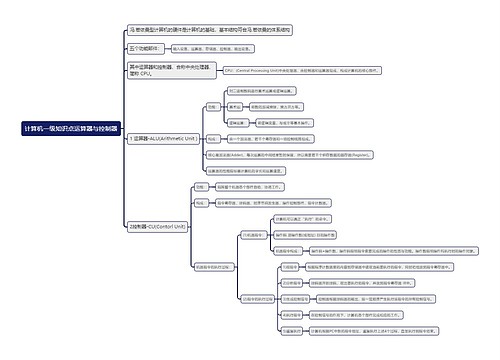
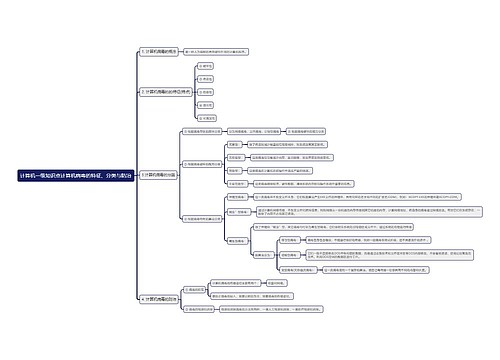

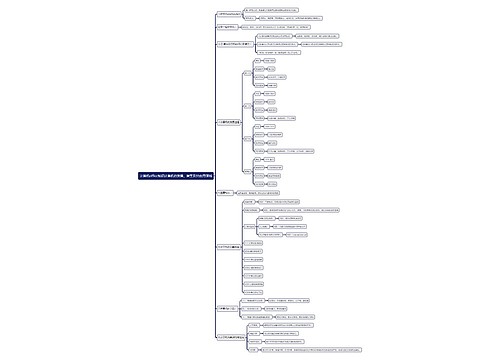

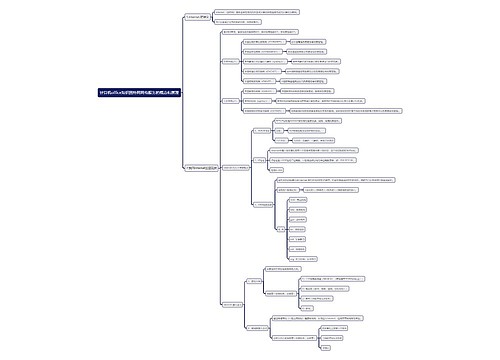


 上海工商
上海工商